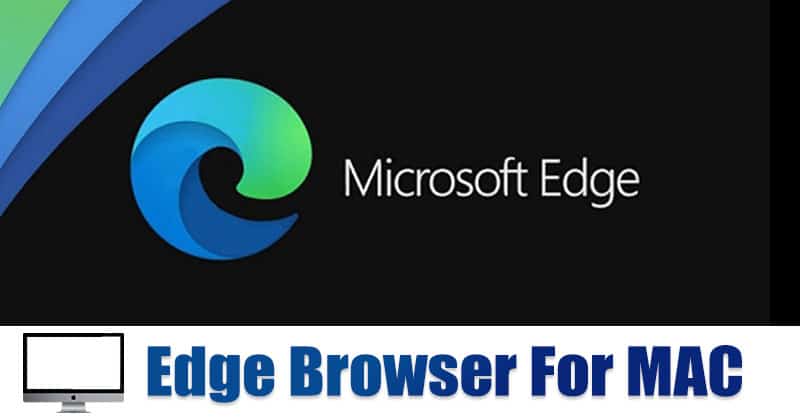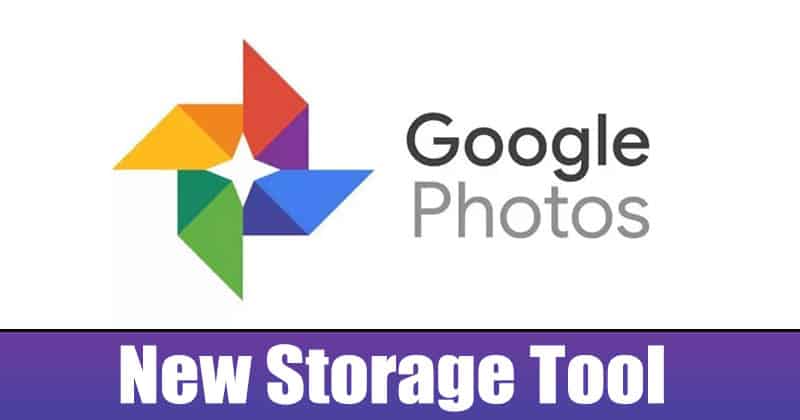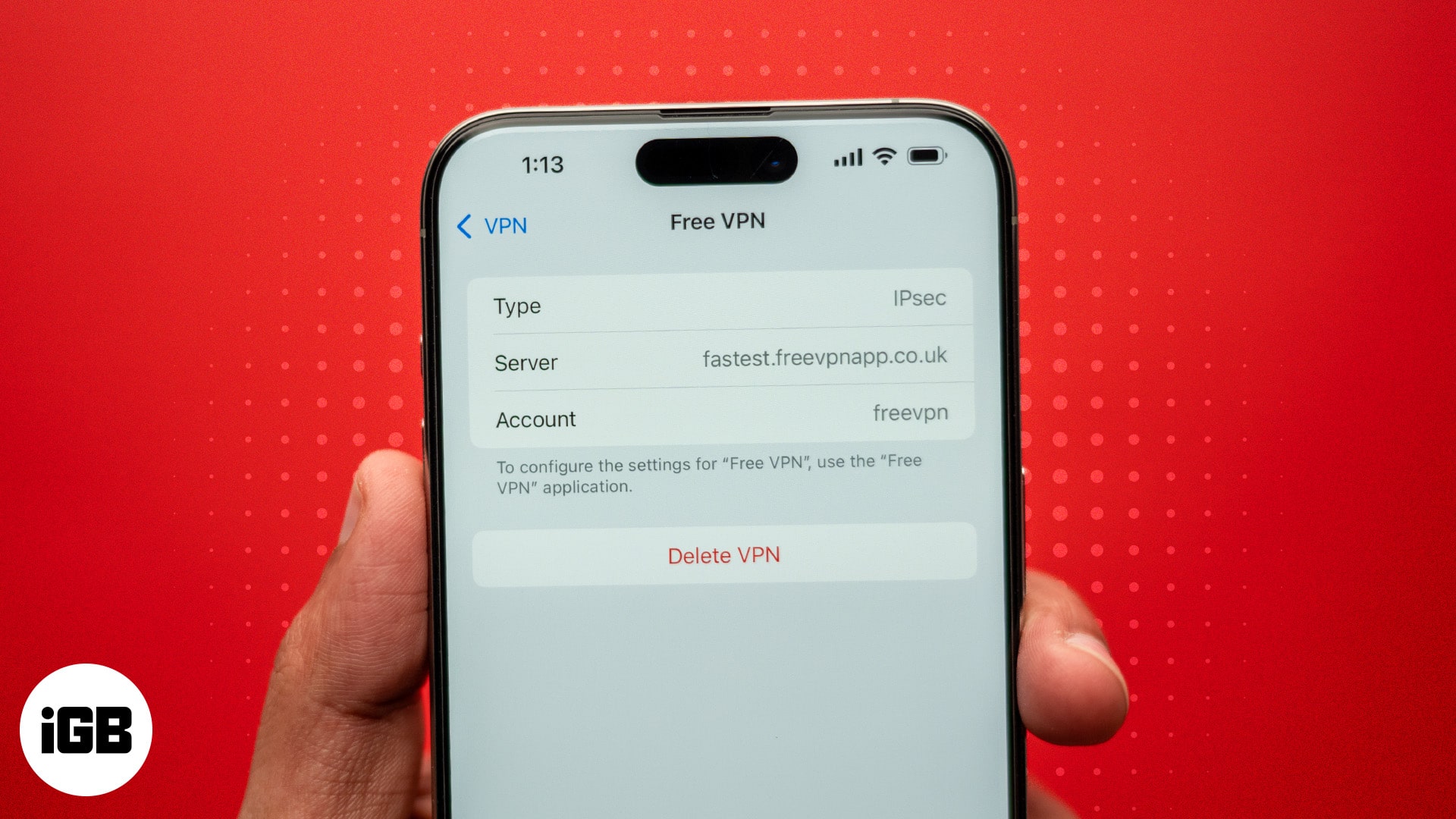
Az Apple nagyfokú adatvédelmet ígér iPhone-ján vagy iPadjén. Bizonyos alkalmazások és szolgáltatások azonban telepíthetnek tanúsítványokat az eszközre konfigurációk és eszközkezelő eszközök hozzáadásához.
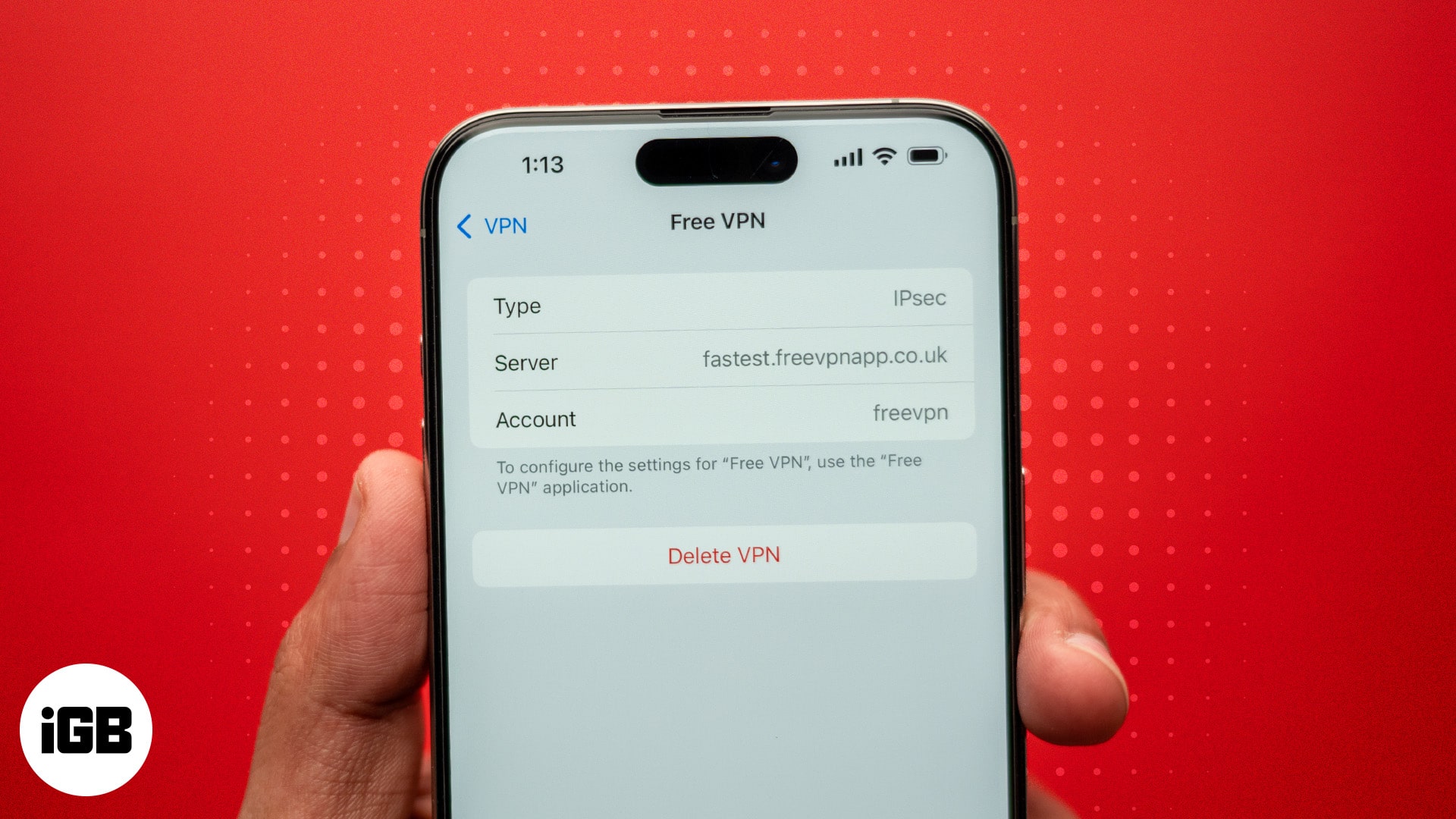
Bár ezen tanúsítványok telepítéséhez az Ön hozzájárulása szükséges, előfordulhat, hogy tudtán kívül jóváhagyta őket. Lehetséges, hogy olyan tanúsítványokat is telepített, amelyek nem megbízhatóak. Szerencsére ezt visszavonhatja.
Így ellenőrizheti és távolíthatja el a gyökértanúsítványokat iPhone vagy iPad készülékéről.
Tartalomjegyzék
- Mi az a tanúsítvány iPhone-on?
- A gyökértanúsítványok ellenőrzése iPhone vagy iPad készüléken
- Tanúsítványok eltávolítása iPhone-ról vagy iPadről
- Nem tudja törölni a tanúsítványokat az iOS 17/18 hiba miatt? Tedd ezt
- Tanúsítvány eltávolítása jelkód használata nélkül
- Hogyan javíthatom ki a „Nem megbízható tanúsítvány” állapotot az iPhone-omon
Mi az a tanúsítvány iPhone-on?
Ha olyan alkalmazást szeretne telepíteni, amely nem található az App Store-ban, vagy bármilyen eszközkezelési konfigurációt vagy alkalmazást szeretne hozzáadni a szervezetétől az iPhone felügyeletéhez, telepítenie kell egy profilt. Ezek a profilok digitális tanúsítványokat tartalmaznak, amelyek ellenőrzik a fejlesztő vagy a szervezet kilétét, és biztonságos hozzáférést biztosítanak az alkalmazáshoz, a VPN-hez vagy a konfigurációhoz.
Ahogy korábban említettük, a rendszer felkéri, hogy bízzon a profilban, amikor telepíti azt. Ezért Ön dönti el, hogy kívánja-e telepíteni. Ha azonban a „Nem megbízható” figyelmeztetést látja, vagy ha a tanúsítvány elavult, akkor el kell távolítania, mivel biztonsági kockázatot jelenthet iPhone-ja számára. Továbbá, ha a profil vagy a konfigurációk problémákat okoznak, érdemes lehet eltávolítani a tanúsítványt az iPhone-ról.
Háromféle tanúsítvány van, amelyek elsősorban iPhone-ra telepíthetők; hadd magyarázzam el először mindegyiket részletesen:
- Vállalati tanúsítványok: Ezeket a szervezetek használják alkalmazások belső terjesztésére az App Store nélkül, és eszközkezelési szolgáltatásokat adnak hozzá az iPhone-on.
- Kiépítési profilok: Ezek a tanúsítványok lehetővé teszik a fejlesztők számára, hogy tesztelési célból alkalmazásokat futtassanak az eszközön.
- SSL-tanúsítványok: Ezek a tanúsítványok biztonságos adatcserét tesznek lehetővé iPhone-alkalmazások vagy böngészők és webhelyek között a kommunikáció titkosításával.
A gyökértanúsítványok ellenőrzése iPhone vagy iPad készüléken
Az alábbi lépésekkel ellenőrizheti, hogy a tanúsítványok valamelyike telepítve van-e iPhone-ján vagy iPadjén:
- Nyissa meg a Beállítások alkalmazást.
- Lépjen az Általános elemre, görgessen le, és válassza a VPN és eszközkezelés lehetőséget.
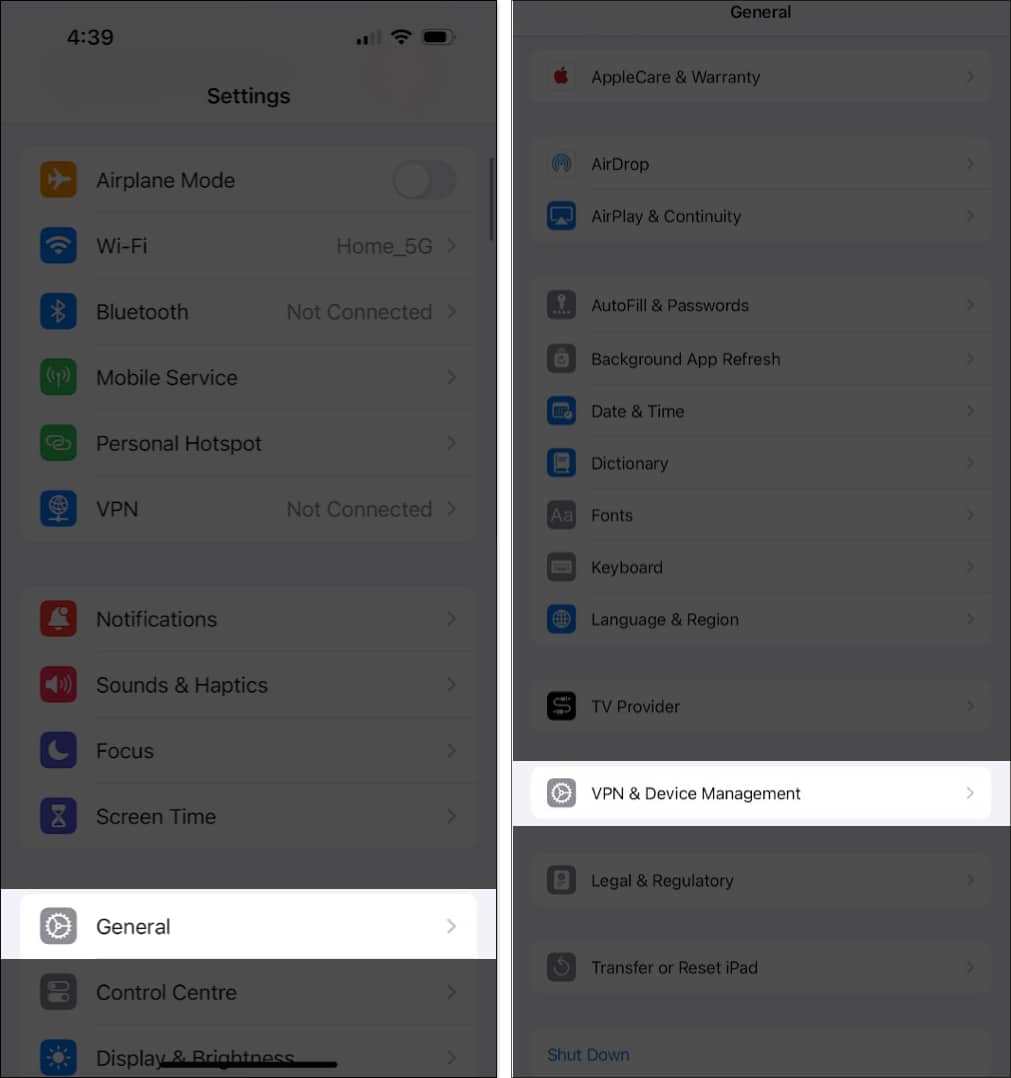
- Most láthatja a telepített profilok listáját. Koppintson bármelyikre, és válassza a További részletek lehetőséget. Ezután nyissa meg az Aláíró tanúsítványokat a tanúsítvány részleteinek megtekintéséhez.
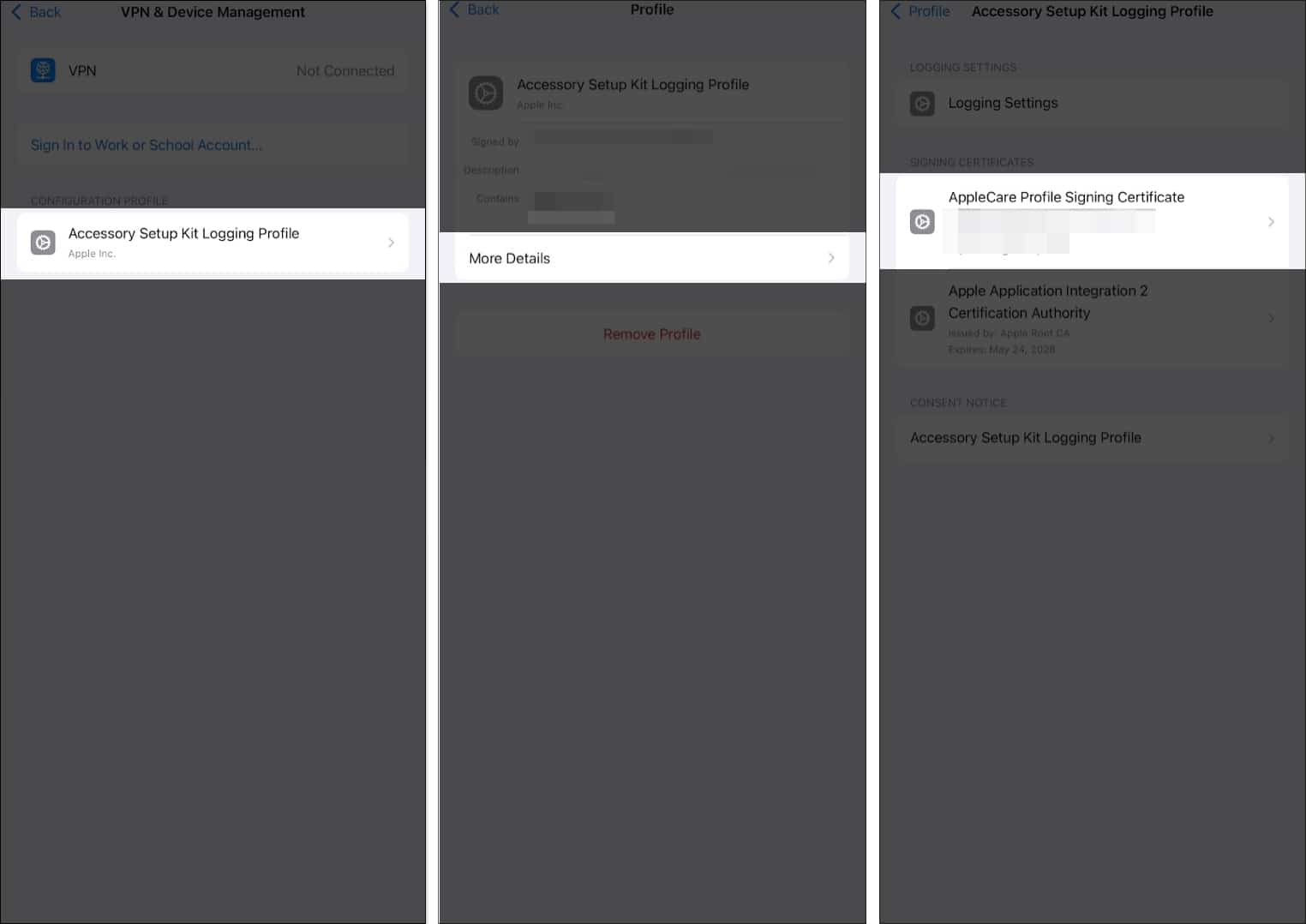
Tanúsítványok eltávolítása iPhone-ról vagy iPadről
Ha nem bízik a tanúsítvány forrásában, vagy problémákat okoz a teljesítménnyel vagy a csatlakozással kapcsolatban, a következőképpen távolíthatja el azt iPhone-járól vagy iPad készülékéről.
- Nyissa meg a Beállítások alkalmazást iPhone-ján.
- Koppintson az Általános elemre, és válassza a VPN és eszközkezelés lehetőséget.
- Most láthatja a telepített profilok listáját. Érintse meg bármelyiket, majd érintse meg a Profil eltávolítása lehetőséget. Láthat egy Untrust nevű opciót is. Írja be a jelszót, és erősítse meg a műveletet.
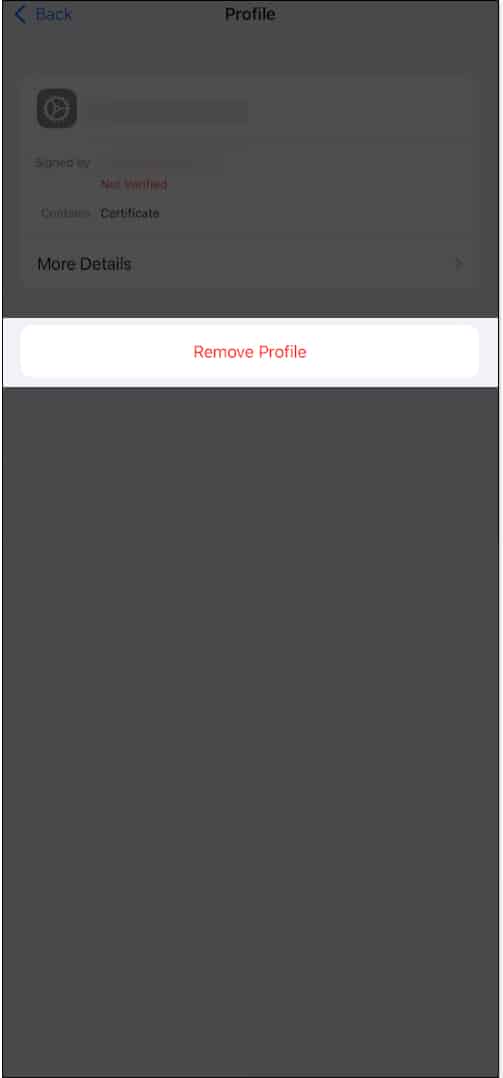
A profil eltávolításakor a hozzá kapcsolódó szolgáltatás vagy konfiguráció az iPhone-járól is törlődik. Ezért óvatosan járjon el, és csak szükség esetén távolítsa el.
Nem tudja törölni a tanúsítványokat az iOS 17/18 hiba miatt? Tedd ezt
Ha problémába ütközik a tanúsítvány törlése során az iPhone készüléken, az valószínűleg az iPhone vagy iPad készülék hibája miatt fordulhat elő. A következőképpen javíthatja ki a problémát:
1. Indítsa újra az iPhone készüléket
Az iPhone újraindításával megszabadulhat az ideiglenes hibáktól és hibáktól, amelyek megakadályozzák a gyökértanúsítványok törlését.
2. Frissítse az iPhone-t
Ha iPhone-ját a legújabb iOS-verzióra frissíti, eltávolíthatja és kijavíthatja a problémát okozó hibákat. Nyissa meg a Beállítások → Általános → Szoftverfrissítés menüpontot, és ellenőrizze, hogy az iPhone-on vannak-e függőben lévő frissítések.
3. Ellenőrizze a dátumot és az időt
A helytelen dátum és idő problémákat okozhat a gyökértanúsítvány eltávolításakor az iPhone vagy iPad készülékről. Előfordulhat, hogy iPhone-ja ezt gyanús tevékenységként érzékeli, és megakadályozhatja ebben. Olvassa el útmutatónkat, amely segít rögzíteni a dátumot és az időt iPhone-ján.
4. Lépjen kapcsolatba a szervezetével
Ha iPhone-ján a szervezete által telepített tanúsítvány fut, és nem tudja eltávolítani, lépjen kapcsolatba a munkahelye rendszergazdájával. Biztosan kapsz segítséget az eltávolításában.
5. Állítsa alaphelyzetbe iPhone-ját
Végső megoldásként megpróbálhatja visszaállítani az összes beállítást az iPhone-on. Ez visszaállítja az összes beállítást az alapértelmezett állapotra, és kijavíthat minden olyan hibás konfigurációt, amely megakadályozza a gyökértanúsítvány törlését.
Tanúsítvány eltávolítása jelkód használata nélkül
Sajnos nem távolíthat el profilt az eszközről a jelszó használata nélkül. Az eltávolításához segítséget kell kérnie ahhoz a szervezethez vagy vállalkozáshoz, amely telepítette a profilt az eszközére.
Ha problémába ütközik a jelszó emlékezése, bármikor megpróbálhatja visszaállítani. Olvassa el részletes útmutatónkat, amely segít visszaállítani az elfelejtett jelszót iPhone vagy iPad készülékén.
Hogyan javíthatom ki a „Nem megbízható tanúsítvány” állapotot az iPhone-omon
Ha törölni szeretne egy tanúsítványt, amely a „Not Trusted” vagy a „Not Verified” címkét tartalmazza, a következőképpen javíthatja ki, és teheti meg, hogy iPhone vagy iPad készüléke megbízható legyen a tanúsítványban.
1. Manuálisan bízzon meg a tanúsítványban
iPhone készüléke lehetővé teszi, hogy a Beállítások alkalmazásban manuálisan megbízzon a tanúsítványban. Így kapcsolhatja be a „teljes root hozzáférés engedélyezése a tanúsítványokhoz” opciót.
- Nyissa meg a Beállítások alkalmazást.
- Lépjen az Általános → Névjegy menüpontra.
- Görgessen le, és válassza a Tanúsítvány megbízhatósági beállításai lehetőséget.
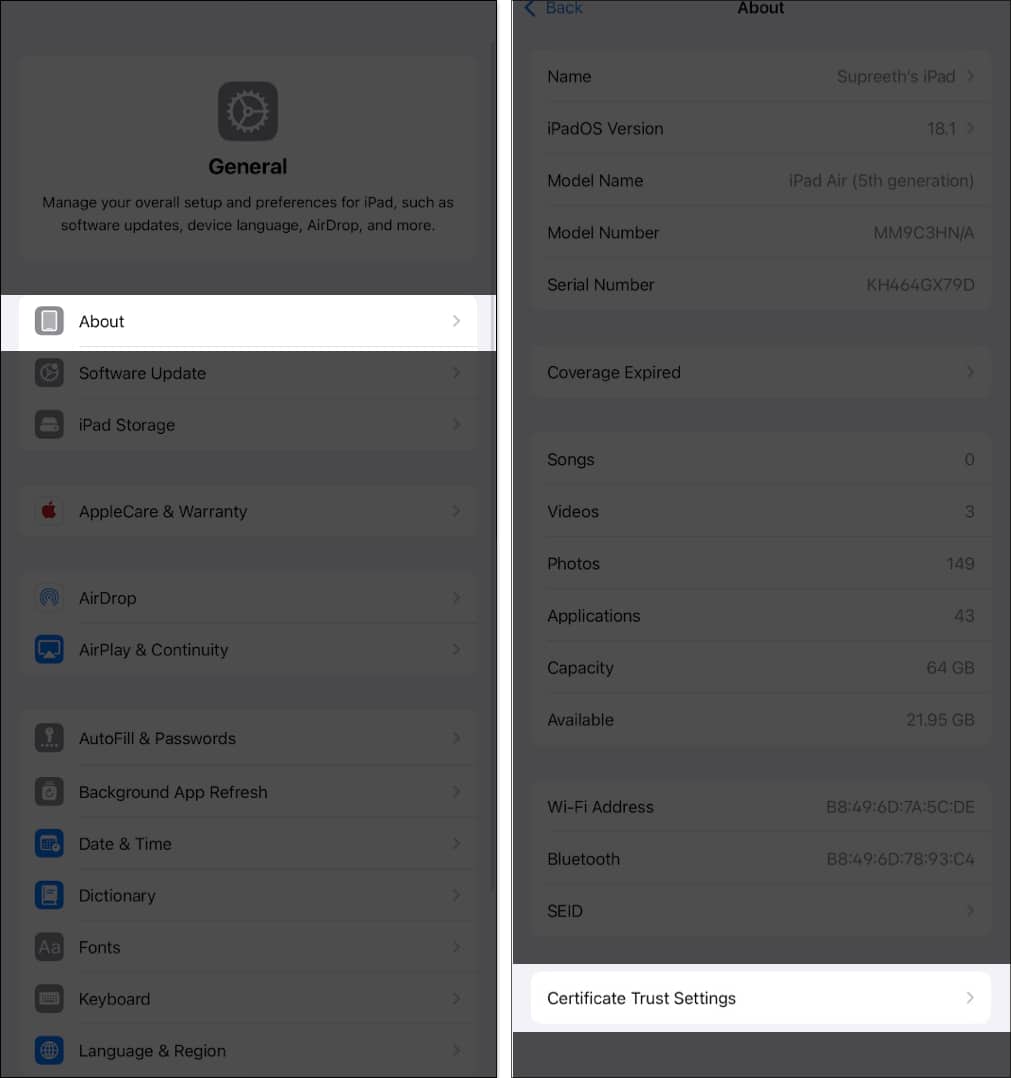
- A következő képernyőn kapcsolja be az összes telepített tanúsítvány kapcsolóját a Teljes megbízhatóság engedélyezése a gyökértanúsítványokhoz részben.
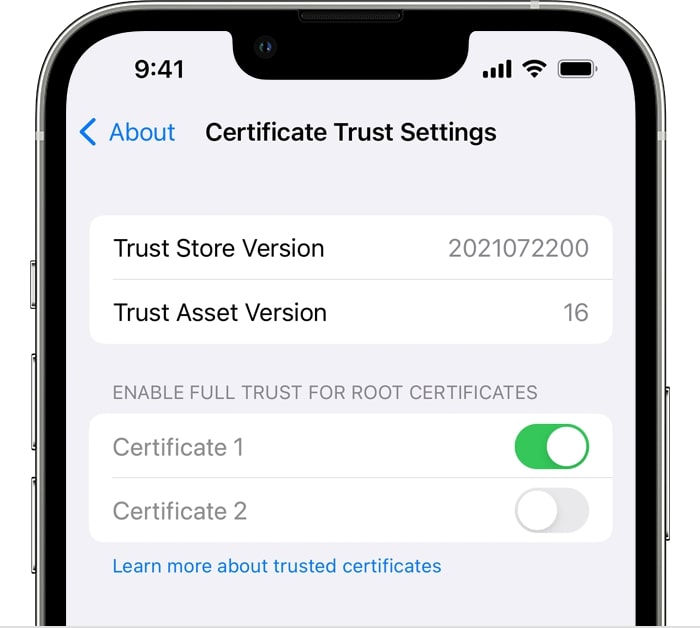
2. Telepítse újra a profilt
A profil újratelepítése megoldhatja a tanúsítvány hitelességével kapcsolatos problémákat, és segíthet a „Nem megbízható” vagy a „Nem ellenőrzött” hibaüzenet megszüntetésében. Mindössze annyit kell tennie, hogy nyissa meg a profil forráshivatkozását, és telepítse iPhone vagy iPad készülékére.
3. Vegye fel a kapcsolatot szervezetével
Ha a tanúsítvány továbbra is a hibát mutatja, segítségért forduljon a szervezethez. Lehet, hogy a probléma belsőleg is fennáll, és a rendszergazda meg tudja oldani.
Befejezés…
Az iPhone-on lévő profilok és tanúsítványok korlátozhatnak bizonyos funkciókat, és bosszantó felugró üzenetekhez vezethetnek. Ezenkívül az iPhone-on nem megbízható tanúsítványok biztonsági fenyegetést jelenthetnek. Tehát, ha szükségtelennek találja a telepített tanúsítványt, a fenti módszerrel eltávolíthatja azt iPhone-járól. Ha a profilt a szervezete telepítette, értesítse a rendszergazdát, hogy törli az iPhone-járól.
GYIK
A tanúsítvány eltávolítása az iPhone készülékről nem jelent veszélyt. Azonban elveszíti a profil vagy a tanúsítvány által biztosított funkciókat és konfigurációt. Csak akkor törölje, ha szükséges.
Sajnos nem törölhet egyszerre több tanúsítványt az iPhone-on.
A profil olyan beállítások gyűjteménye, amelyek konfigurálják iPhone-ját meghatározott hálózatokhoz vagy szervezetekhez. Míg a tanúsítvány egy digitális hitelesítő adat, amely ellenőrzi a profil azonosságát és hitelességét.
Lehet, hogy szívesen olvasnád:
- A VPN beállítása iPhone és iPad készüléken
- A „Cannot Verify Server Identity” hiba elhárítása iPhone-on